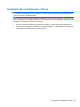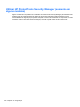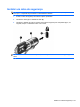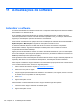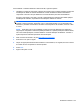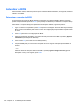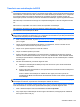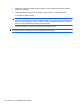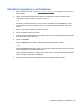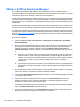HP ProBook Notebook PC User Manual - Windows 7
Utilizar o SoftPaq Download Manager
O HP SoftPaq Download Manager (SDM) é uma ferramenta que oferece um rápido acesso a
informações SoftPaq de computadores empresariais HP sem necessitar de número SoftPaq. Com esta
ferramenta, é fácil procurar SoftPaqs, transferi-los e descompactá-los.
O SoftPaq Download Manager lê e transfere, do site FTP da HP, um ficheiro de base de dados publicado
contendo o modelo do computador e informações do SoftPaq. O SoftPacq Download Manager permite-
lhe especificar um ou mais modelos de computador para determinar quais os SoftPaqs disponíveis para
transferência.
O SoftPaq Download Manager procura actualizações para as bases de dados e para o software no site
FTP da HP. Se forem encontradas actualizações, estas são transferidas e aplicadas automaticamente.
O SoftPaq Download Manager está disponível no Web site da HP. Tem de primeiro transferir e instalar
o programa para utilizar o SoftPaq Download Manager para transferir SoftPaqs. Dirija-se ao Web site
da HP em
http://www.hp.com/go/sdm e siga as instruções para transferir e instalar o SoftPaq Download
Manager.
Para transferir SoftPaqs:
1. Seleccione Iniciar > Todos os Programas > Configuração do software HP > HP SoftPaq
Download Manager.
2. Quando o SoftPaq Download Manager for iniciado pela primeira vez, é apresentada uma janela
que pergunta se pretende mostrar apenas software para o computador que está a utilizar ou
software para todos os modelos suportados. Seleccione Mostrar software para todos os
modelos suportados. Se já tiver utilizado o HP SoftPaq Download Manager, siga para o Passo
3.
a. Seleccione o seu sistema operativo e os filtros de idioma na janela Opções de Configuração.
Os filtros limitam o número de opções apresentadas no painel Catálogo de Produtos. Por
exemplo, se for apenas seleccionado Windows 7 Professional no filtro de sistema operativo,
o único sistema operativo que é mostrado no Catálogo de produtos é o Windows 7
Professional.
b. Para adicionar outros sistemas operativos, mude as definições do filtro na janela Opções de
Configuração. Para mais informações, consulte a Ajuda do software HP SoftPaq Download
Manager.
3. No painel esquerdo, clique no sinal de adição (+) para expandir a lista de modelos e, em seguida,
seleccione o modelo ou modelos de produtos que deseja actualizar.
4. Clique em Localizar SoftPaqs Disponíveis para transferir uma lista de SoftPaqs disponíveis para
o computador seleccionado.
5. Seleccione na lista de SoftPaqs disponíveis e clique em Transferir Apenas se tiver vários
SoftPaqs a transferir, porque a selecção do SoftPaq e a velocidade de ligação à Internet
determinam a demora do processo de transferência.
Se desejar transferir apenas um ou dois SoftPaqs e tiver uma ligação à Internet de alta velocidade,
clique em Download & Unpack (Transferir e Extrair).
6. Clique com o botão direito do rato em Install SoftPaq (Instalar Softpaq) no SoftPaq Download
Manager para instalar os SoftPaqs seleccionados no computador.
158 Capítulo 11 Actualizações de software